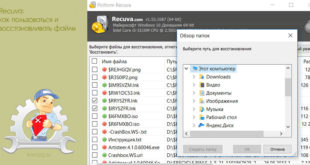В процессе работы иногда возникает необходимость сделать небольшую заметку и сохранить ее на видном месте, для того чтобы вернуться к ней позже. В офисной работе для этого обычно используют цветные клейкие стикеры, которые прикрепляют под монитором или прямо на рабочие документы.
В качестве альтернативы классическим стикерам можно использовать виртуальные заметки для рабочего стола Windows 10. В данной статье мы рассмотри одну из лучших программ для решения этой задачи.
Содержание
- Лучшие стикеры для рабочего стола Windows 10
- Как создать заметку-стикер на рабочем столе Windows 10
- Как управлять стикерами на рабочем столе Windows 10
Лучшие стикеры для рабочего стола Windows 10
Simple Sticky Notes – одно из лучших бесплатных приложений для создания заметок на рабочем столе Windows 10. Данные заметки представляют собой цифровую версию всем известных цветных клейких стикеров, которые обычно используют в офисной работе, только в данном случае эти стикеры «приклеиваются» прямо на рабочий стол Windows 10 и не засоряют ваше рабочее место.

Приложение Simple Sticky Notes является полностью бесплатным и при этом обладает большим набором функций. Simple Sticky Notes позволяет создавать заметки на рабочем столе Windows 10, менять их цвет, прозрачность и расположение относительно других окон. Также есть возможность настроить будильник, отмечать важные записи, использовать поиск по и многое другое.
Основные возможности программы Simple Sticky Notes:
- Настройка цвета, прозрачности и размеров заметок;
- Использование сторонних шаблонов (тем);
- Создание напоминаний и будильников;
- Блокировка стикеров для предотвращения удаления или изменения содержимого;
- Создание блокнотов для каталогизации и управления записями;
- Расположение стикеров поверх других окон, закрепление в указанной позиции;
- Печать, экспорт, поиск и отправка стикеров в социальные сети;
Скачать программу Simple Sticky Notes можно на официальном сайте: www.simplestickynotes.com.
Как создать заметку-стикер на рабочем столе Windows 10
После загрузки и установки программы Simple Sticky Notes можно приступать к созданию заметок. Это можно делать несколькими способами. Например, вы можете кликнуть правой кнопкой мыши по иконке приложения в области уведомлений (рядом с системными часами) и в открывшемся меню выбрать пункт «Новая записка». Также для создания новой заметки можно просто дважды кликнуть левой кнопкой мышки по этой иконке.

Если закрепить Simple Sticky Notes на панели задач, то появится возможность создавать новые стикеры с помощью иконки на панели задач. Работает это точно также, кликаем правой кнопкой мыши по иконке программы и выбираем «Новая записка».

Также очень удобно создавать заметки при помощи комбинаций клавиш. Так комбинация ALT-N создает новый пустой стикер, а комбинация ALT-V создает стикер с содержимым буфера обмена.
Как управлять стикерами на рабочем столе Windows 10
После создания новой заметки ее нужно настроить, чтобы она соответствовала вашим требованиям. Для этого у каждой заметки есть кнопка с тремя точками, после нажатия на которую появляется меню со списком доступных функций. Здесь можно выбрать цвет стикера, его прозрачность, расположение относительно других окон и т. д.

Здесь же доступна опция для удаления. Обратите внимание, кнопка закрытия (крестик) не удаляет заметку, а просто скрывает ее с рабочего стола Windows 10 до перезагрузки компьютера.

Если же кликнуть правой кнопкой мышки по тексту заметки, то откроется меню с настройками внешнего вида самого текста. Здесь можно выбрать подходящий шрифт, размер шрифта, цвет, выделить полужирным, курсивом и т. д.

Также в программе Simple Sticky Notes есть так называемый «Проводник», его можно открыть с кликнув правой кнопкой мышки по иконке приложения или воспользовавшись комбинацией клавиш ALT-X.

В проводнике отображаются все созданные вами заметки. Здесь можно создавать блокноты и распределять по ним имеющиеся записи.

Также в «Проводнике» имеется корзина, в которой хранятся удаленные заметки.